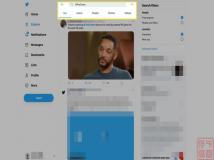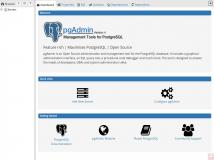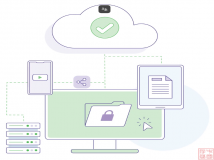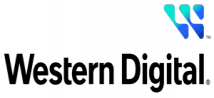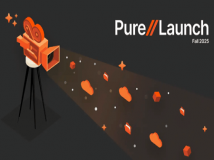SSD性能充分利用,需要有正确的使用姿势,4K对齐是关键。本文教你如何实现4k对齐,让你的ssd固态盘真正的飞起来。
1. SSD物尽其用,4K对齐很关键
固态硬盘随着价格下降而热销起来,现在装机好像不用上一个SSD总觉得少了点什么,从物理结构上SSD与机械硬盘存在很大不同,对于初级用户而言,买来SSD从安装到使用环节与HDD都有较大差异。所以自然要注意的地方也不同。

别让SSD成半吊子!你真的4K对齐了吗?
到现在为止,安装系统依旧是难住众多初级用户的高墙,从引导到安装为什么多出100MB或者350MB的空间?为什么一下分成了4个区,每个区都那么小等种种问题迎面而来。笔者今天就系统安装上很多用户所遇到的4K对齐问题做一个详细的解释和教程。

4K对齐问题
其实笔者认为4K分区对齐的知识点普及力度并不大,机械硬盘自从有了SmartAlign格式化技术后,对齐问题的严重性也降低了很多,用户在购买使用时根本不会注意这个问题。但自从SSD普及开始,4K对齐问题的严重性也在再次提升。那么首先我们就要明白4K对齐的原理是什么。
2.究竟什么是4K对齐
什么叫4K对齐
我们知道机械硬盘的读写操作一直是以扇区为单位,以前每个扇区的尺寸都是512字节,直到近年来,大容量的机械硬盘的扇区尺寸提高至4096字节(我们所说的4KB),而电脑文件系统(FAT、NTFS等),一直都习惯以512字节的扇区单位来操作硬盘。

SSD采用闪存作为储存介质
而SSD的读写操作不同机械硬盘,SSD读写的最小单位叫“页”(常见尺寸为4KB,实际视具体颗粒而定),闪存颗粒不允许像机械硬盘一样覆盖写入。因此在有数据的地方要写入新数据,就需要先进行擦除操作,而擦除的最小单位是块(每个块都由很多个页组成)。
传统的分区偏移尺寸一直是从63扇区(63X512B=31.5KB)开始,那么就会造成用户的第一个数据的前4KB会存放在系统"逻辑扇区"的31.5KB~35.5KB间,这样持续下去 会造成后面所有的数据都会卡在2个物理扇区(page)容量之间,我们知道扇区(page)为磁盘写入的最小单位,如果卡在2个扇区(page)之间,每次的写入操作在SSD上就都变成了读-擦-写操作。造成性能的下降。
简单来说写入一个4KB的数据,实际运行时会有两次写入操作,4K对齐就让是操作系统的最小分配单元和闪存的一个页对应起来,这样操作系统写入一个4KB的数据,一次就能完成。
3.性能差25% 4K对齐好处多
性能差25% 4K对齐对SSD的好处
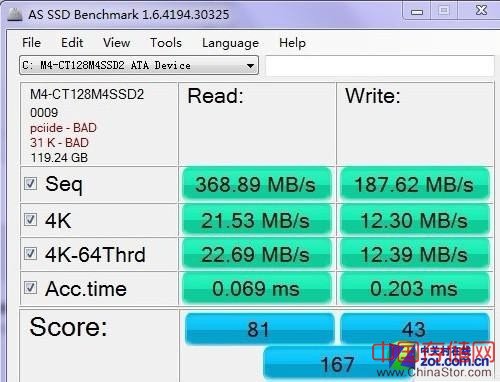
注意左上角容量上方的绿字项目K - BAD为未对齐
有一定基础的用户能够了解,分区对齐问题主要影响的就是硬盘的4K存取速度,这也是固态硬盘多线程传输优势的表现之一。在正常的对其情况下,4K读取速度在合理的差值内,但如果不对齐,从上图我们能够看到整体读取以及4K写入弱势十分明显。
我们都知道SSD的性能好不好就是看读写速度够不够快,4K对齐则能够帮助SSD发挥最高性能,让用户能够完全体验到SSD的快捷。
4.如何验证4K是否对齐
如何验证4K是否对齐
如何进行4K对齐呢?首先我们需要知道怎样验证分区是否4K对齐了。用户可以使用AS SSD Bencnmark工具。如下图,看到红色方框内“1024K - OK”,即代表该分区已经4K对齐。需要说明的是,不管红色方框位置前面的数字多少,只要显示“OK”都代表已经4K对齐。
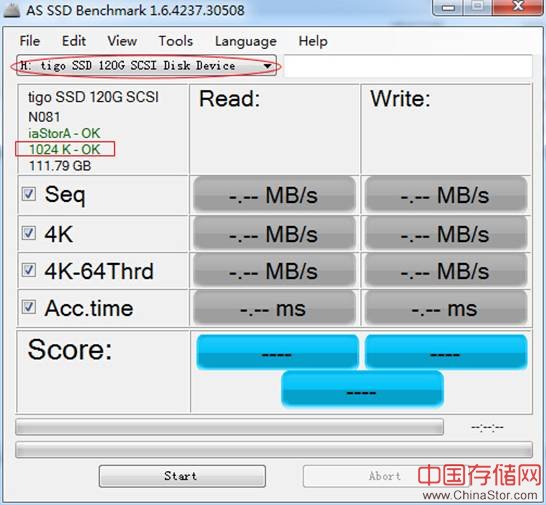
对齐显示绿色
重新分区后,如果4K没对齐,得到的结果如下图所示,方框中“BAD”即代表没有4K对齐。
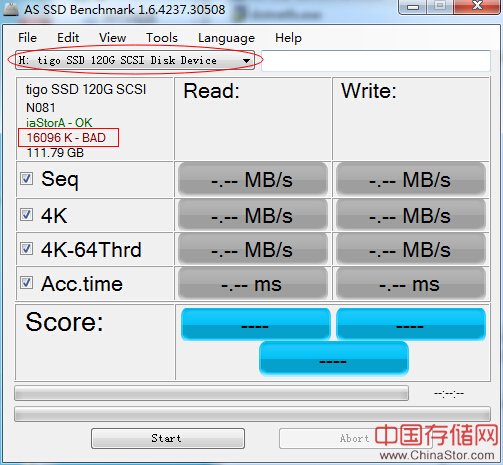
未对齐显示红色
5.两种情况进行4K对齐
两种情况进行4K对齐
第一种情况便是使用系统自带工具进行分区。在Windows7/8/10系统安装时,使用系统自带工具进行分区,那么其格式化后的分区默认就会是“4K对齐”的分区,用户无需再做任何设置了。Windows7/8/10的安装程序,在安装前选择格式化驱动器,也是默认“4K对齐”的。
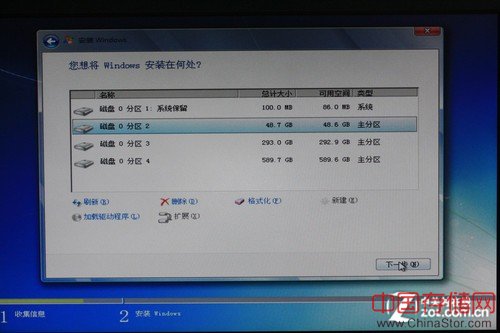
系统安装即可简单划分加对齐
第二种情况就是已经安装了系统但不愿重做系统了。其实这种情况来实现4K对齐的方法也很简单,我们只需要通过第三方软件也可以轻松对齐固态硬盘。

DG快速分区软件,解决系统后对齐问题
下载安装后,进入软件,选择盘符后点击软件上方的快速分区,我们能够看到和上图的画面,在画面的右侧下方,点击对齐扇区的整数倍则可以实现对齐,同时也能够快速将硬盘分区。
全文总结:
4K对齐操作起来很简单,但是却对固态硬盘的发挥有着至关重要的作用,所以赶快检查一下你的SSD有没有4K对齐,别让你的固态硬盘成为半吊子。
声明: 此文观点不代表本站立场;转载须要保留原文链接;版权疑问请联系我们。